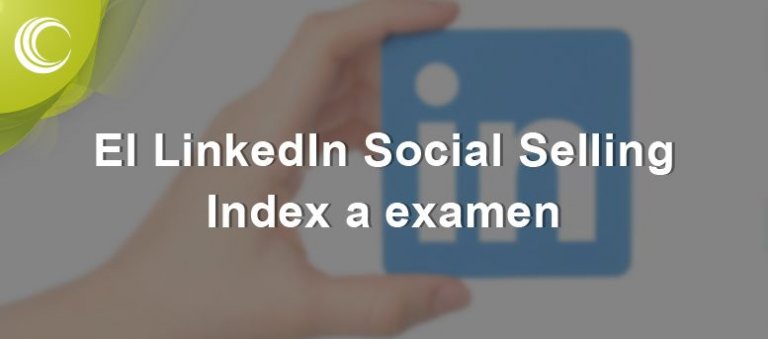¿Usas la LinkedIn App? ¿Le sacas todo el partido? Te cuento 7 usos que yo le doy por si te puede ser de ayuda (y 2 cosas que te desaconsejo hacer con ella).
¿Te has descargado la LinkedIn App? Hay varias, pero en este post te hablaré de la principal, la que te puedes descargar en tu Play Store (Android), en la Apple Store o en este enlace. Te voy a contar cómo la uso yo y en qué casos no te recomiendo usarla.
Si no te has descargado aún la LinkedIn App te recomiendo que lo hagas ya mismo. A mí me entretiene mucho en esos ratos muertos de espera en estaciones, médicos y demás. Súper útil para mantenerme conectada a LinkedIn cuando no tengo el PC a mano. ¡Ya sabes que "vivo" en LinkedIn! Ojo, hay cosas que no suelo hacerlo desde la LinkedIn App porque tiene menos funcionalidades que su "hermana mayor", te las cuento....
¿Qué te recomiendo hacer en la LinkedIn App?
Es perfecta para:
➊Interactuar con el contenido de los demás
Es muy sencillo dar "me gustas" y poner comentarios a las publicaciones de tus contactos. Aprovecha esos momentos con tu móvil y apoya lo que tu red está compartiendo. ¡A todos nos gusta que nos alaben! También será una forma de que estés presente entre ellos (lo que se conoce como "top of mind") porque les llegará la notificación de tu "like", tu comentario o de haber compartido su contenido. Recuerda lo que comentamos en el post de cómo publicar en LinkedIn, tienes tres alternativas con las publicaciones: recomendarlas, comentarlas o compartirlas en tu red. Si compartes (es el mayor grado de compromiso de los tres) intenta añadir valor con un comentario introductorio (intenta que no sea del tipo "mirad qué post tan interesante").

Consejo: no compartas ni des al "recomendar" locamente. Intenta que sea a contenidos que te ayuden a tu marca personal o de profesionales que te resulten de interés.
➋Felicitar por los ascensos, cambios de trabajo, agradecer validaciones
La App de LinkedIn facilita mucho que sepas quién ha cambiado de trabajo, quién cumple años, quién ha validado tus aptitudes, etc. Incluso te facilita mensajes estándar, aunque te recomiendo que los personalices. Recuerda, LinkedIn es amor ♥♥ a todos nos gusta que nos feliciten o nos den las gracias por validar a alguien. Todo esta información la podrás ver en la "campana" del menú.
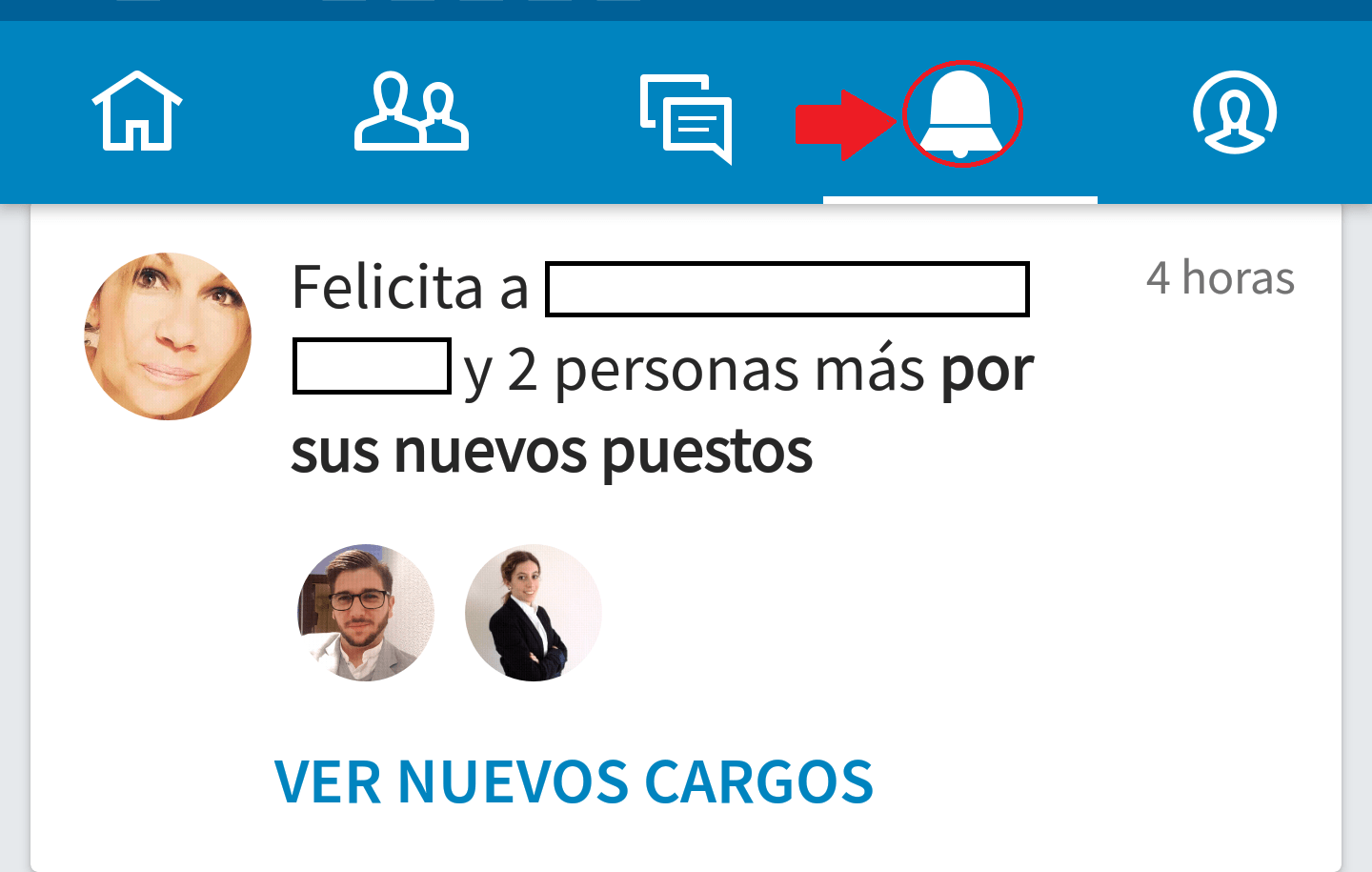
Consejo: ¡Estás en el móvil! Tienes un montón de maravillosos emoticonos 😄😄para incluir en tus mensajes ¡úsalos cuando lo veas conveniente!
Consejo 2: Personaliza las felicitaciones y, sobre todo, los agradecimientos por las validaciones. Lo que propone LinkedIn "por defecto" no es el mejor de los mensajes posibles....
➌Estar al día en tu buzón
No sé tú pero a mí me agobia mucho tener mensajes sin contestar. Gracias a la App puedo responder a los que me preguntan, agradecer a quienes me invitan a conectar. Puedes copiar y pegar mensajes de forma sencilla (ojo a la personalización). Esto puede ser la solución perfecta para todos aquellos que NUNCA respondéis a los mensajes en LinkedIn. Y sois muchos, lo digo por propia experiencia. Desde la App es muy sencillo hacerlo.
➍Hacer búsquedas sencillas
Eso que estás con alguien y queréis ver el perfil de ese ex-compañero de trabajo. LinkedIn App tiene un buscador sencillo en la parte superior que te ayudará a encontrar a ese colega fácilmente. O buscar entre tus contactos a alguien concreto.
[Breve nota publicitaria: todo esto y mucho más te lo cuento en los talleres para la mejora del perfil de LinkedIn. Son presenciales, por el momento en Madrid, puedes ver fechas y contenidos . Y te espero porque creo que te pueden ser de mucha ayuda]
➎Realizar ajustes a tu perfil
Es muy fácil hacer editar y mejorar tu perfil de LinkedIn desde la App. Y revisar las configuraciones, hasta incluso es más fácil que con el PC. Para editar tu perfil ve al menú, última sección (donde aparece una figura rodeada por un círculo). Aparecerá esta pantalla, si pinchas sobre los lapiceros podrás hacer cambios de forma sencilla. Si pinchas sobre la rueda superior entrarás en el menú de configuración, mucho más manejable que el de la versión de ordenador.
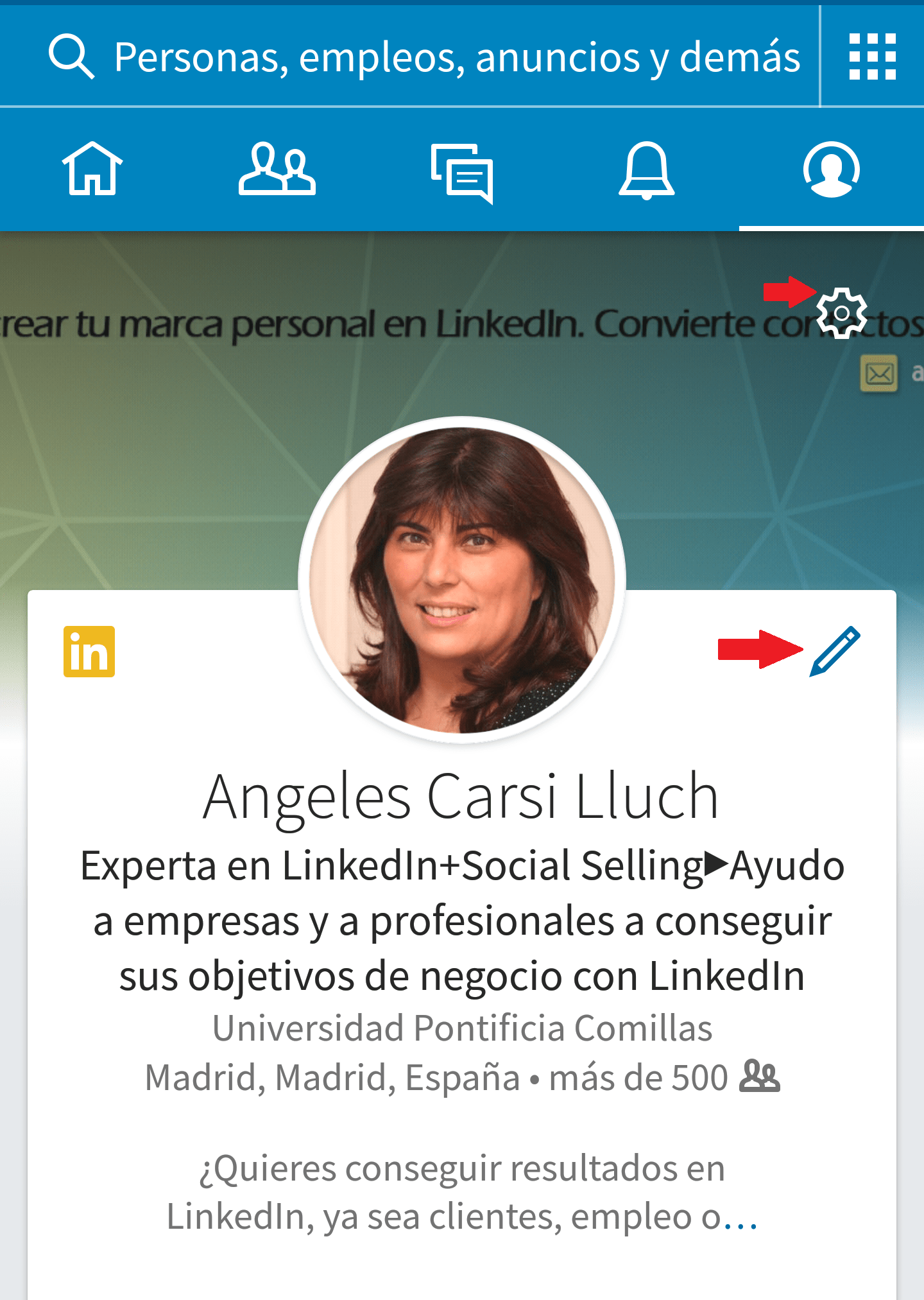
➏Guardar enlaces de interés
Un inventazo de la App: si ves un artículo que te interesa puedes señalarlo en el icono que aparece en la parte derecha (mira en la imagen, normalmente el icono está en blanco, cuando lo seleccionas se pone azul).
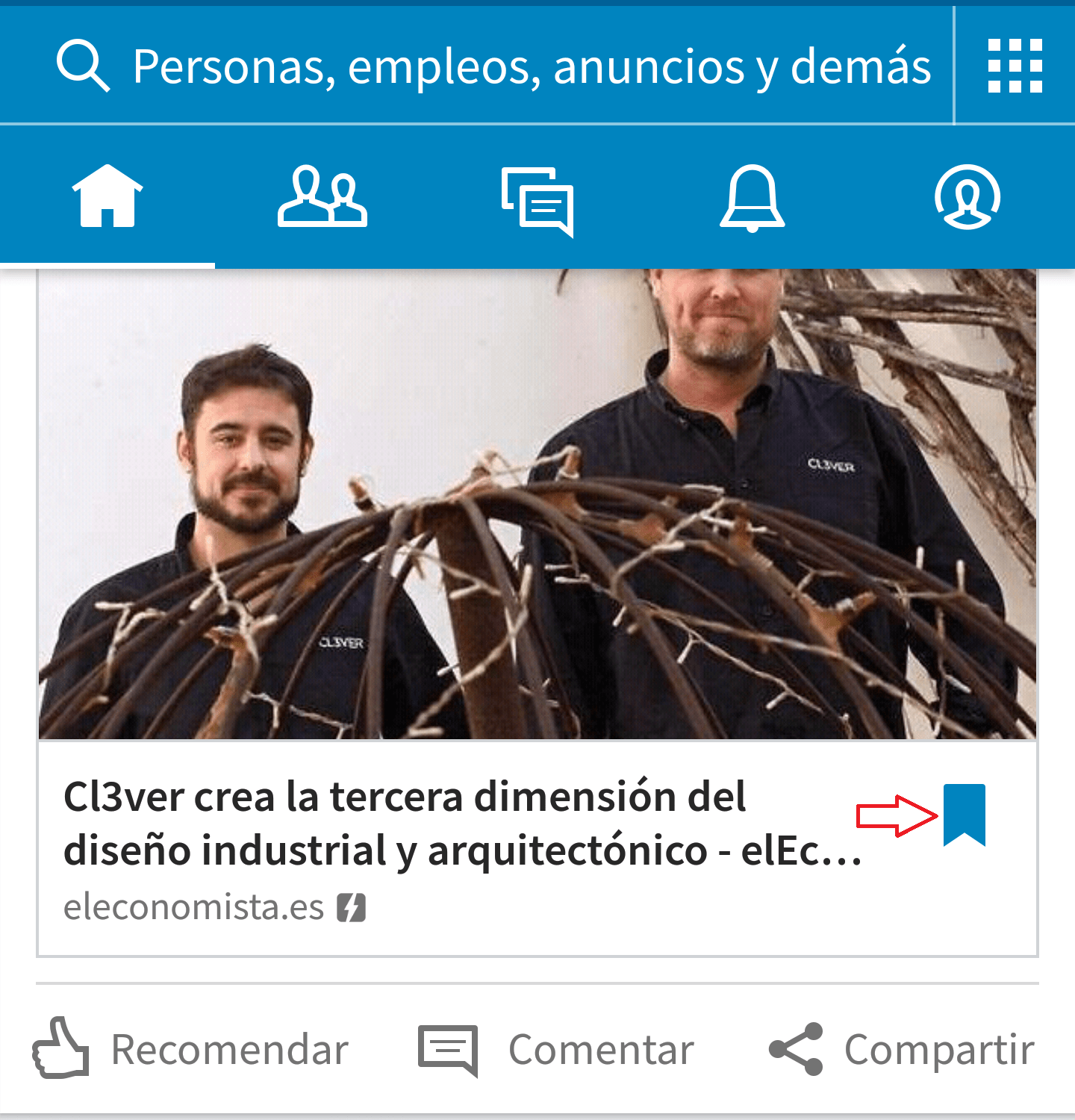
El post se guardará y lo podrás ver siempre que quieras desde tu perfil y compartirlo en otro momento ¡me parece muy útil! Si quieres ver los posts guardados entra a tu perfil en la App y te aparecerá en un lugar privilegiado, debajo de "quién ha visto tu perfil" y las "visualizaciones de tu publicación", mira:
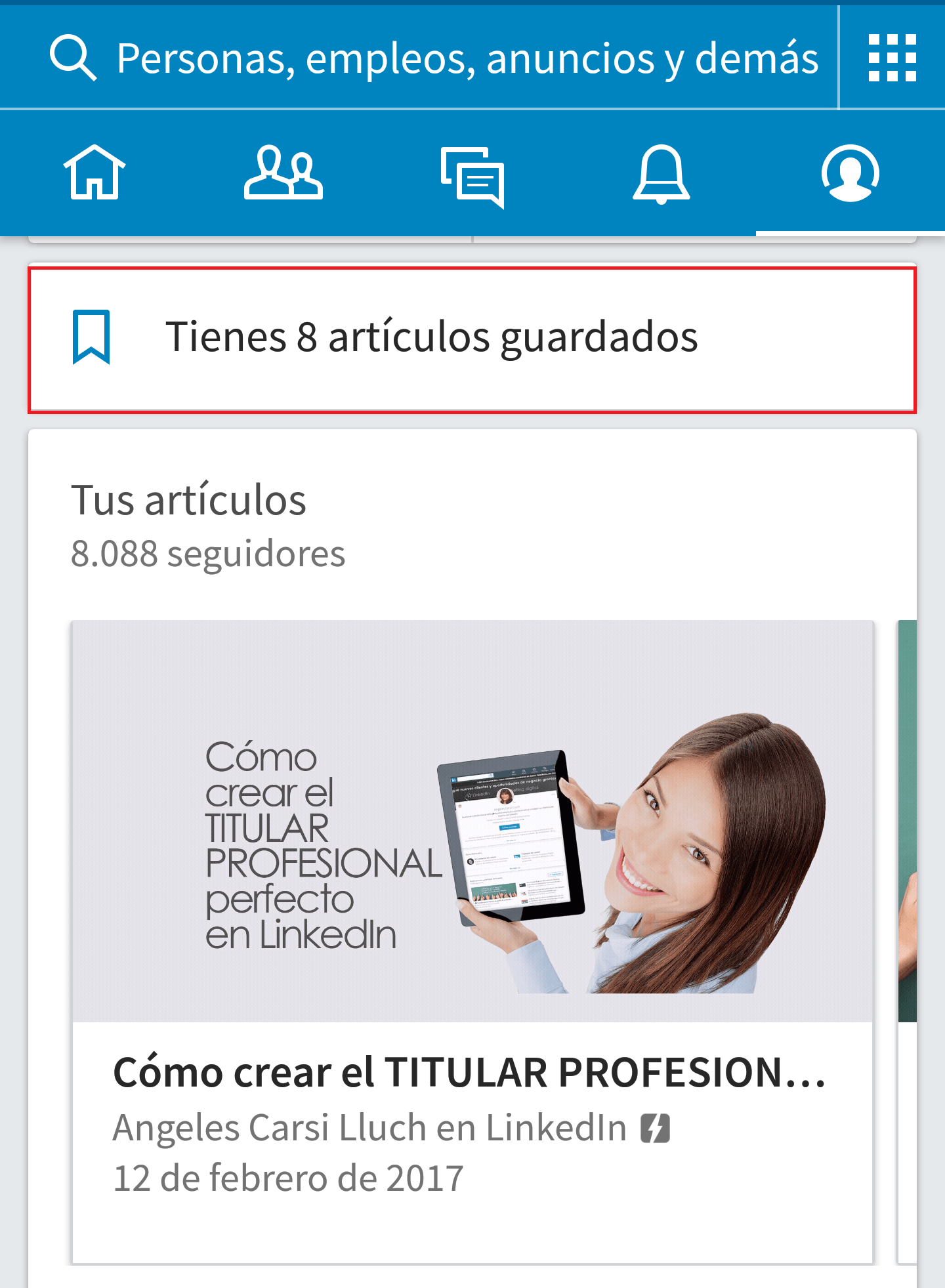
➐Conocer las estadísticas de tus publicaciones
Para los que tenemos todavía la fortuna de disfrutar de la versión "de siempre" de LinkedIn las estadísticas de visualizaciones de nuestras publicaciones son escasas tirando a casi nada. Sin embargo, si miras tus publicaciones en el móvil tendrás información de primera mano ¡hasta qué empresas, cargos y localización de las visitas a tu post! Sencillamente genial.
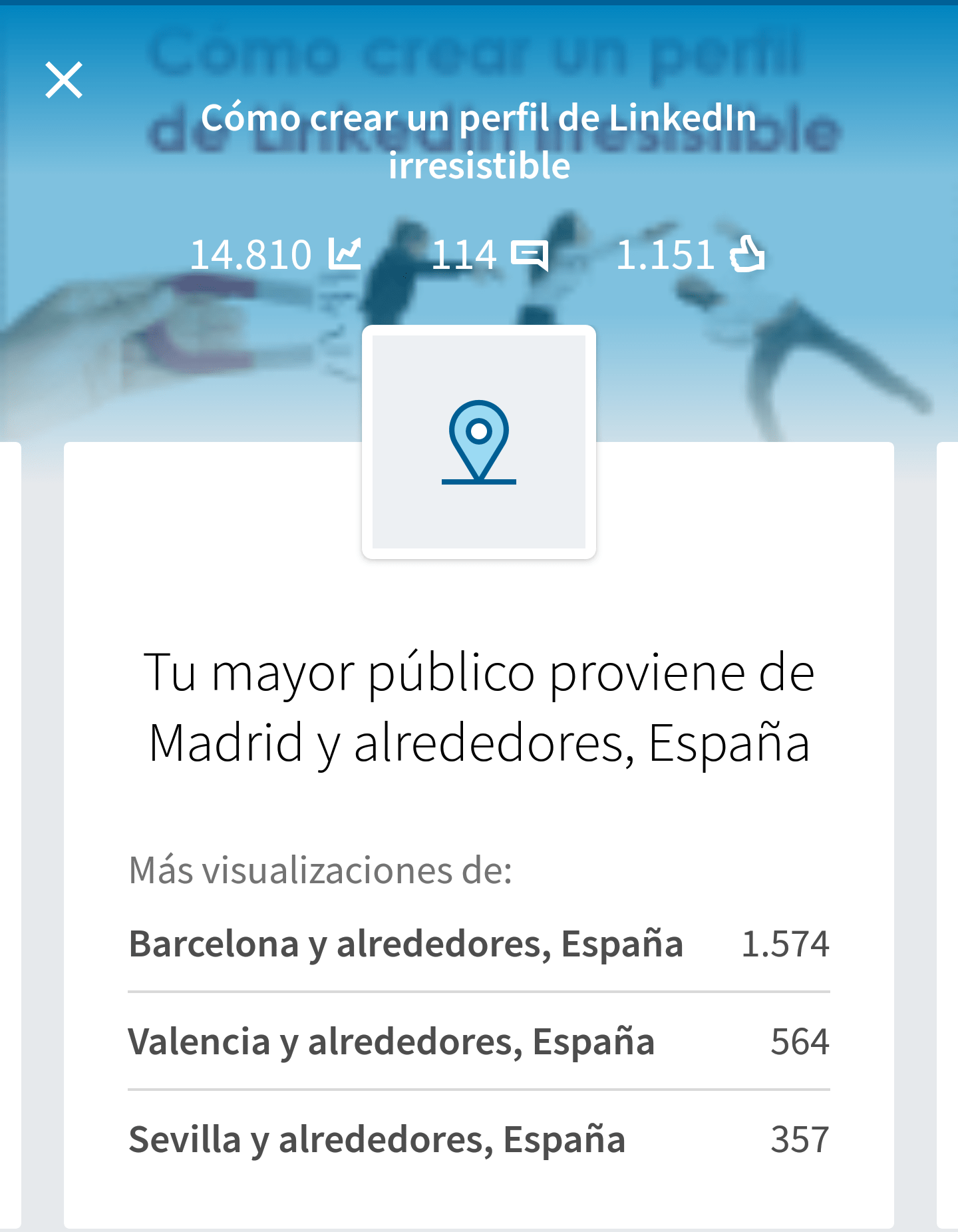
¿Qué NO te recomiendo hacer en la LinkedIn App?
Pero no todo se debe hacer desde el móvil. Bien porque es complicado (LinkedIn es así) bien porque no se puede. Allá va:
☠NO hagas búsquedas "sofisticadas". No hay búsqueda avanzada
En la LinkedIn App, al igual que en la nueva versión del perfil no hay búsqueda avanzada como tal. Si todavía tienes la versión antigua aprovecha para "prospectar" todo lo que puedas. Si tienes la nueva, es más fácil buscar desde un PC que desde el móvil. No te compliques la vida.
☠No solicites nuevos contactos a no ser que aprendas cómo personalizar invitaciones
Se pueden personalizar invitaciones a conectar desde LinkedIn App. Eso sí, de fácil no tiene nada. Por eso, si no lo tienes claro NO envíes invitaciones a conectar desde el móvil. Por si te animas, te cuento cómo se hace: Tienes que entrar al perfil COMPLETO de la persona que quieras invitar. Ojo a lo de completo. Verás que en la esquina superior derecha aparecen tres puntos en línea vertical (te avisé que no era fácil 👦👦) Pincha en esos puntos y te saldrá un menú (que puedes ver abajo) con las varias opciones. Aparece en tercer lugar "personalizar la invitación". Ahí es donde debes poner tu texto maravilloso e irresistible.
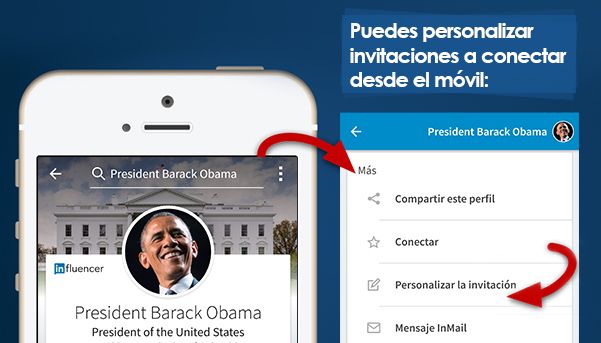
Resumiendo en una infografía (sé que te gustan 😍😍):

Si quieres usar nuestra infografía, copia el siguiente código y pégalo en tu blog:
Y hasta aquí lo que te cuento de la LinkedIn App. Me encantará que me cuentes cómo la usas tú y qué te gusta/no te gusta de ella ¡Soy toda oídos!